在空闲时间可以在Win10系统中玩游戏,现在最热门的游戏无异于是LOL、绝地求生、QQ飞车等,我们在玩游戏的时候需要截取图片,其实游戏中有截图工具,那么Win10系统游戏截图工具如何使用?下面教程和大家分享两种解决方法。
第一种方法是利用快捷键PrtSc、Alt+PrtSc。
1.按键盘上的“PrtSc”键可以对整个屏幕进行截取,然而被截取下来的部分会以图片的形式被保存在剪贴板里。然后你可以在word文档或者QQ窗口,敲击键盘“Ctrl+v”把它粘贴出来。

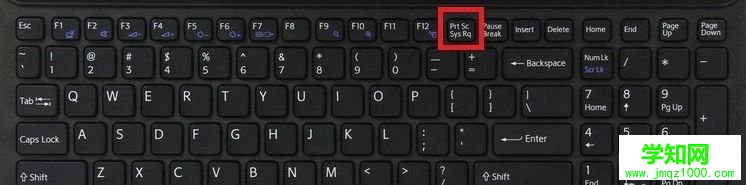
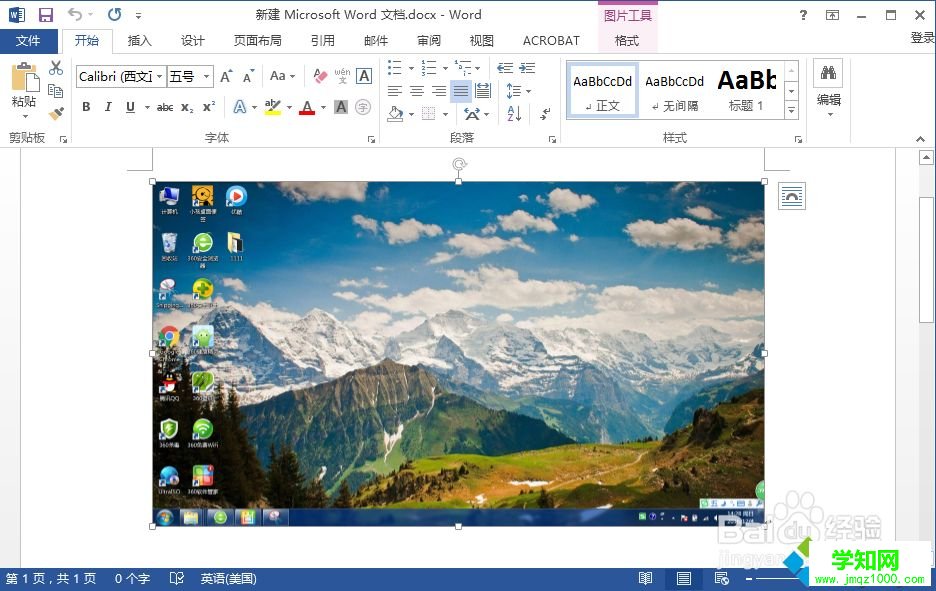
2.如果只是需要截取窗口,就敲击键盘上的Alt+PrtSc键,按完后系统会自动截取当前最前面的窗口到剪贴板里,然后同样也可以在word文档和QQ窗口,按“Ctrl+v”粘贴出来。
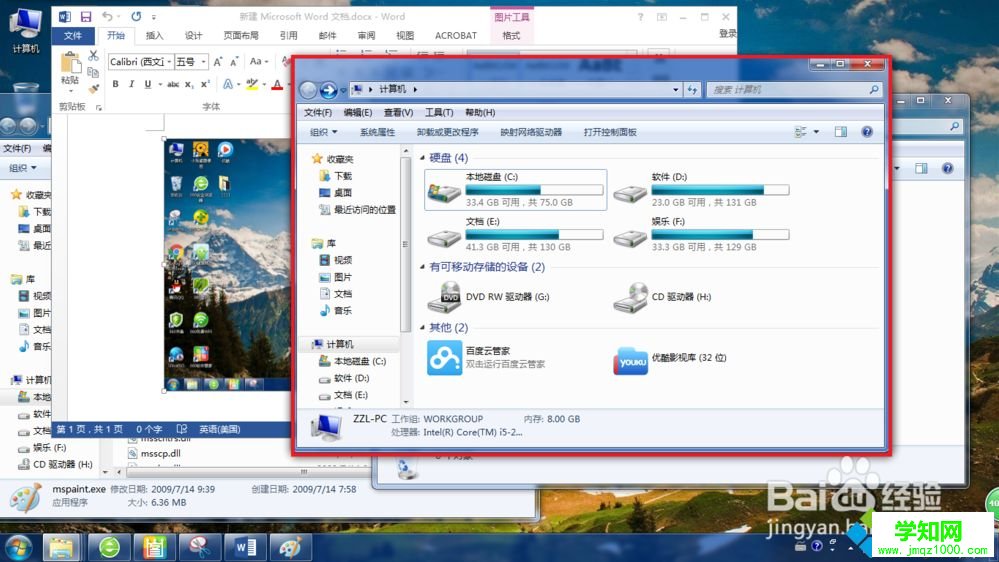
截图系统软件图解6
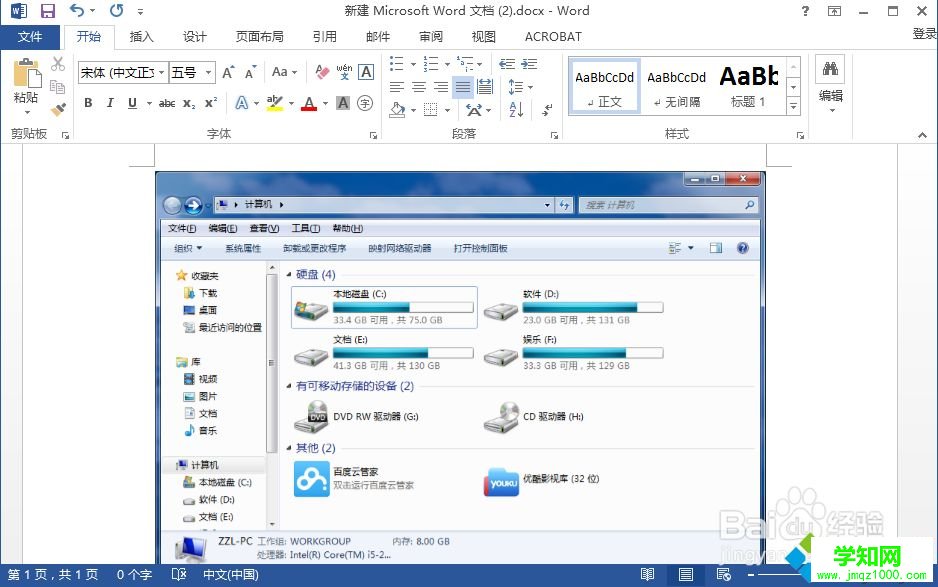
3.如果是想要把截取到的内容单独作为一个图片保存下来的话,可以先把它粘贴到word文档,然后点击鼠标右键,选择另存为,将它保存到桌面上即可。

4.还有一个办法可以将截图的内容保存为图片文件,就是利用windows自带的html' target='_blank'>画图工具。打开“画图”然后点鼠标右键把截图粘贴到画图软件中。刚被粘贴上去的图片边缘有一圈蚂蚁线,说明图片已被选中,点击裁剪后图片周围的白色背景被去掉,然后将图片保存到指定文件夹即可。
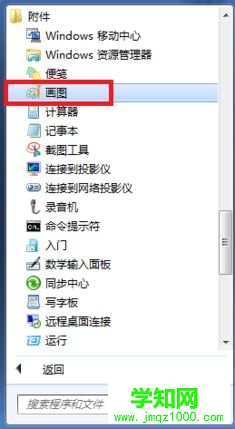
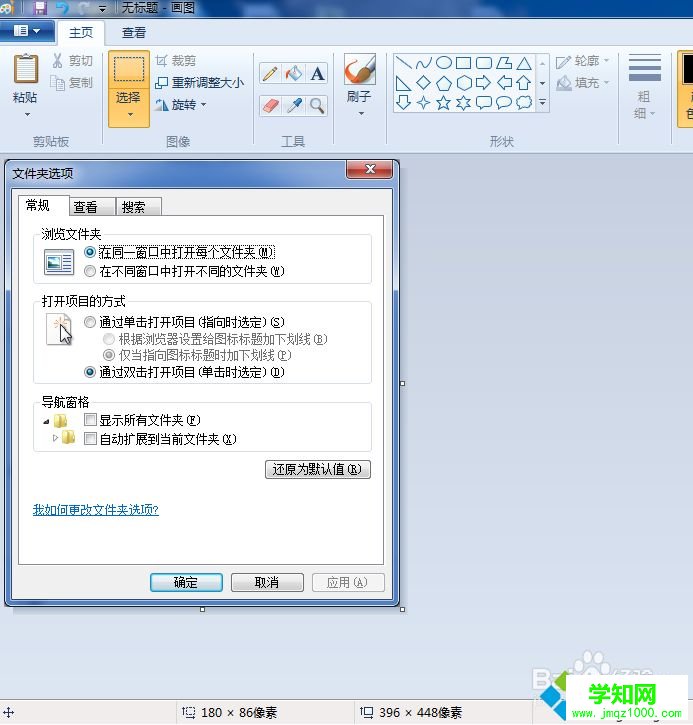
第二种方法是使用windows自带的截图工具。
现在完整的win7系统已经有自带的截图软件SnippingTool.exe。这可以从“C:/Windows/System32”里找到。不过有部分ghost系统可能将这个软件简化了,因此你也可以从网上下载一个来使用。
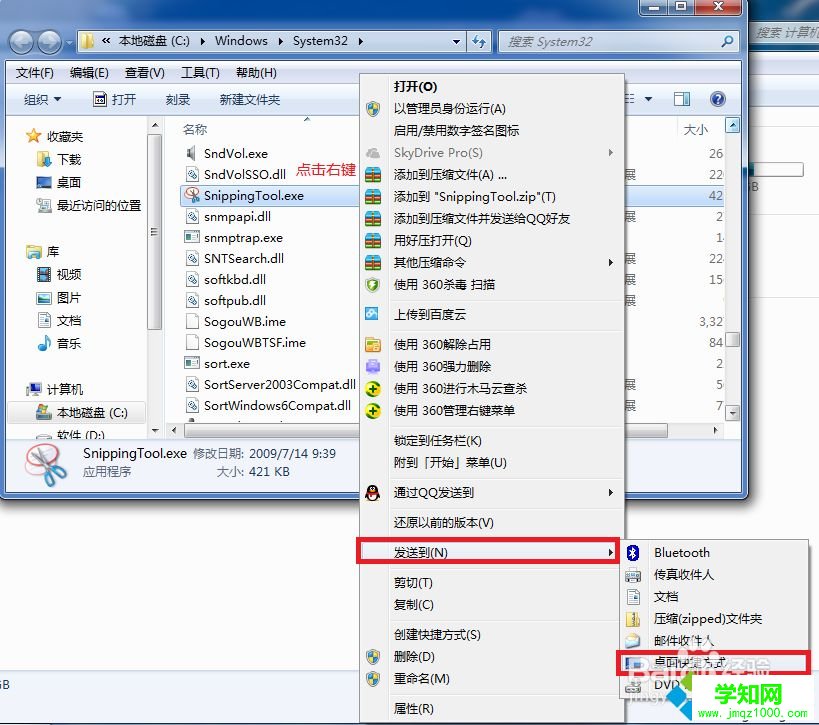
打开了之后,点击“新建”移动鼠标选择好要截图的内容之后,保存即可。

Win10系统游戏截图工具的使用方法分享到这里了,希望此教程内容能够帮助到大家。
郑重声明:本文版权归原作者所有,转载文章仅为传播更多信息之目的,如作者信息标记有误,请第一时间联系我们修改或删除,多谢。
新闻热点
疑难解答